

发布时间:2020-12-10 19: 52: 19
在为一些动画、旁白制作背景音乐时,制作者经常会截取一段音乐制作成循环播放的背景音乐。为了让音频的循环播放显得更加自然、平滑,制作者可能需要多次截取音频片段试听循环播放效果。
如果每次都需要将音频片段截取出来,然后再通过多次粘贴的方式试听循环效果,就会很浪费时间。实际上,用户可以通过使用Sound Forge(Windows系统)循环播放功能,快速试听循环播放效果。接下来,一起来看下如何操作吧。
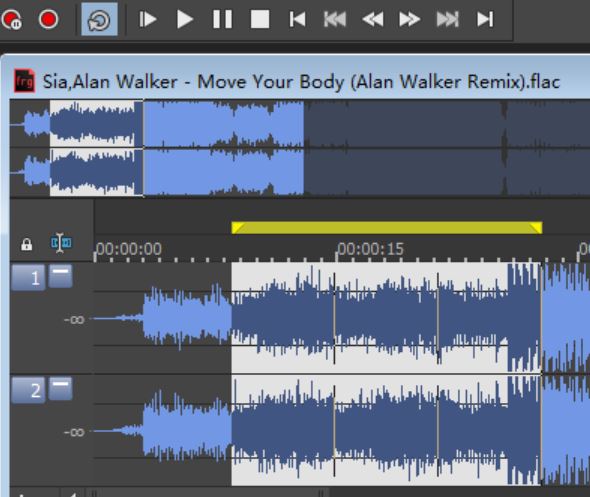
一、循环播放模式
首先,先试选一小段音频。为什么说是试选呢?因为循环音频的制作往往需要多次更改选区,才能找到更佳的选区,实现更加自然的循环播放效果。
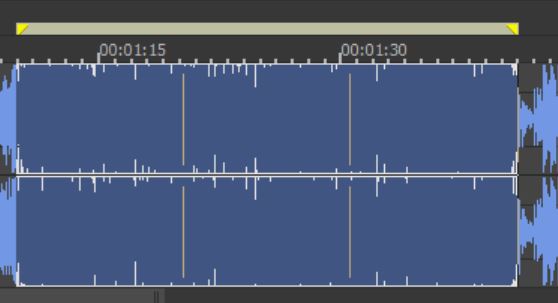
选取了音频片段后,就可以单击传输工具栏中的“循环播放”按钮,对选区中的音频片段进行循环播放。
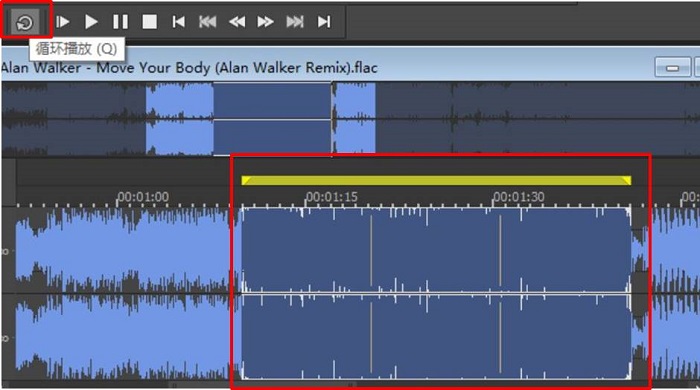
二、制作循环播放音频
在循环播放音频片段的过程中,大家就可以试听该音频片段是否能实现自然的循环播放效果。如果不能,就需要更改音频片段的选取范围。
如图4所示,将鼠标悬浮在音频选区边缘,光标就会变为可移动状态,拖放鼠标即可扩大或缩小选区。
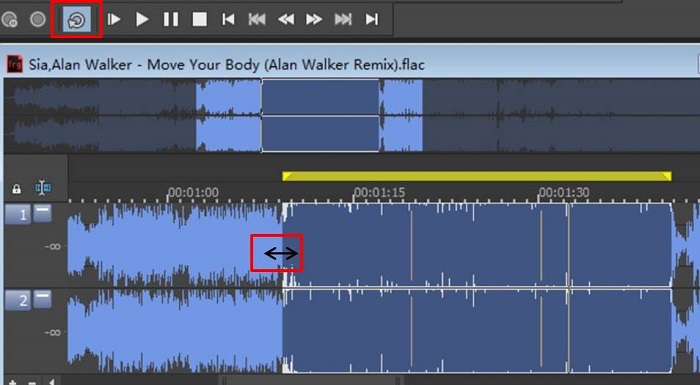
多次进行选区的调整,并使用循环播放模式试听循环效果,直至获得满意的循环音频片段。
然后,右击该音频片段,并选择其中的“复制”选项。
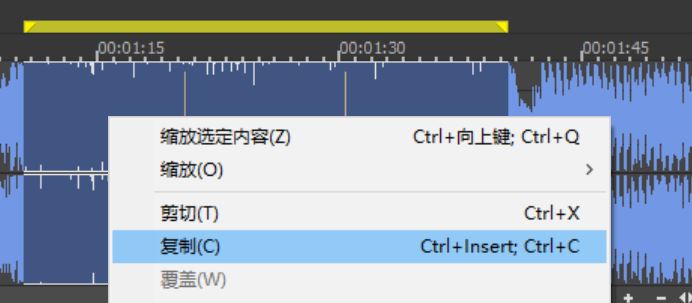
接着,单击工具栏中的“新建”按钮,新建一个数据窗口。

然后,将刚才复制的音频片段通过右击快捷菜单的“粘贴”功能,多次粘贴到新的数据窗口中,完成循环音频片段的制作。
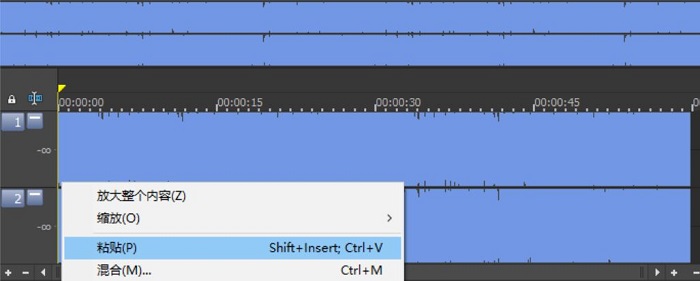
以上就是运用Sound Forge循环播放功能制作循环播放音频的方法介绍。如果您还希望获取更多音频编辑技巧的介绍,或获取更多实用的案例演示,欢迎访问Sound Forge教程。
作者:泽洋
展开阅读全文
︾